【导读】苹果iOS搜索到无线信号连不上怎么办?,下面就是WiFi之家网整理的网络知识百科,来看看吧!

使用iOS系统的无线终端连接无线网络时,如果出现搜索到信号,连接不成功的问题,可按以下方法排查:
如果无线设备一直显示正在加入或无法加入网络,可尝试删除无线客户端上保存的配置文件,同时确保路由器的DHCP功能已开启。
操作方法:在无线局域网中,点击对应无线信号后面显示的蓝色感叹号的图标,出现信号显示框后,点击忽略此网络,如下图所示: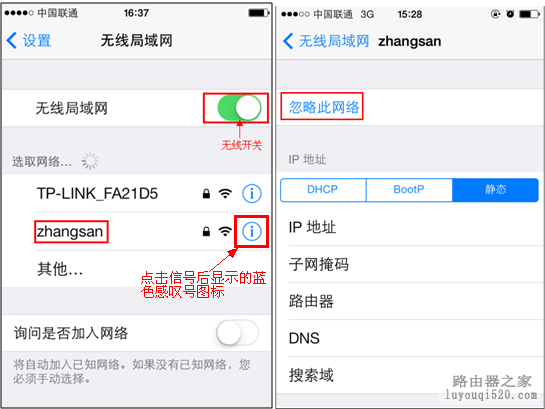
此时重新点击并连接信号,输入无线密码测试能否连接成功。
连接错误的信号会导致连接不成功,请确认无线信号名(SSID号)。
确认方法:通过有线电脑连接并登录到路由器管理界面,点击无线设置>>基本设置中查看SSID。如下图所示: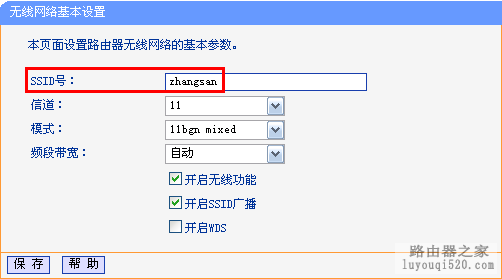
确认信号名后,重新搜索无线信号,确认搜索到无线信号自己路由器的信号,再次尝试连接。
输入错误的无线密码也会导致连接不成功,请确认无线密码。
确认方法:通过有线电脑连接并登录路由器管理界面,点击无线设置>>无线安全设置中确认无线密码。如下图所示: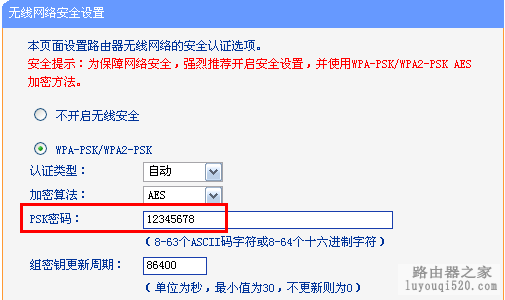

路由器上开启了无线MAC地址过滤,规则设置不当也会引起无线连接不成功,建议暂不启用该功能。
设置方法:通过有线电脑连接并登录路由器管理面,点击无线设置>>无线MAC地址过滤关闭无线MAC地址过滤功能。如下图所示: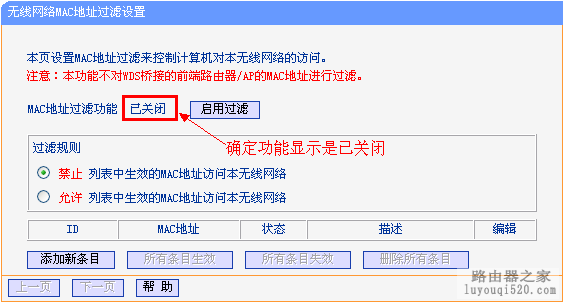

如果密码输入正确但无法连接,建议取消加密,测试不加密的情况下能否连接成功。
设置方法:通过有线电脑连接并登录路由器管理面,点击无线设置>>无线安全设置,选择不开启无线安全,然后保存>>重启。如下图所示: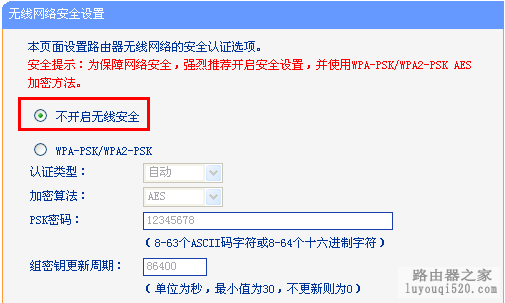
重启完成后,无线终端再尝试能否连接上信号。
使用其他无线终端连接路由器,确认是否可以正常上网。也可以使用该无线终端连接其他正常的无线网络对比测试。
亲,以上就是关于(苹果iOS搜索到无线信号连不上怎么办?),由“WiFi之家网”整理!
原创文章,作者:无线路由器,如若转载,请注明出处:https://www.224m.com/152801.html


